Wenn Kopien nicht wie erwartet ausfallen

Drücken Sie beim Überprüfen oder Ändern der Einstellungen in [Anwenderprogramm] nach dem Schließen der [Anwenderprogramm] auf [Home] (
 ).
).
Wenn das Gerät nicht wie erwartet funktioniert
Bedingung | Ursache | Lösung und Referenz |
|---|---|---|
Die Anzahl der Kopien kann nicht festgelegt werden. | Eine Anzahl, die die [Max. Kopienanzahl] überschreitet, wurde festgelegt. |
|
Eine Kopie wird auf Papier mit einem anderen Format als die Vorlage erstellt, oder das kopierte Bild wird abgeschnitten, da die Ausrichtung der Vorlage und des kopierten Bildes nicht übereinstimmt, wenn [Autom. Papierwahl] festgelegt ist. | Die Vorlage wurde in der falschen Position auf das Vorlagenglas gelegt. | Die Vorlage richtig einlegen. |
Der Sensor funktionierte nicht korrekt, wenn die Vorlage in den ADF eingelegt wurde. | Überprüfen Sie, ob der Sensor verschmutzt oder von einem Objekt blockiert ist. Einlegen einer Vorlage in den automatischen Vorlageneinzug (ADF) | |
Am Gerät ist vorübergehend eine Fehlfunktion aufgetreten. | Schalten Sie das Gerät aus, warten Sie 10 Sekunden oder länger, nachdem Sie sich vergewissert haben, dass die Netzanzeige ausgeschaltet ist, und schalten Sie dann das Gerät ein. | |
Die Ausgabeseiten werden beim Sortieren an einer falschen Position getrennt. | Der Speicher wurde voll, während der Job verarbeitet wurde, und die Seiten wurden geteilt ausgegeben. | Legen Sie die nachfolgenden Einstellungselemente fest, um den Kopiervorgang zu stoppen, sobald der Speicher voll ist.
|
Wenn das Ausgabepapier nicht wie erwartet ausgegeben wird
Bedingung | Ursache | Lösung und Referenz |
|---|---|---|
Das Papier wird zerknittert. | Das Papier ist zu dünn. | Verwenden Sie empfohlenes Papier. |
Das Papier enthält zu viel Feuchtigkeit. | Verwenden Sie Papier, das in einer trockenen Umgebung gelagert wurde. | |
Das Papier ist nicht richtig im Gerät eingelegt. | Überprüfen Sie die jeweiligen Punkte, wenn ein Papierstau häufig auftritt, und prüfen Sie, ob das Papier korrekt eingelegt ist. | |
Die Kante des Papiers kann sich verbiegen. | Es wird ein anderes Papier als das empfohlene Papier verwendet. | Verwenden Sie empfohlenes Papier. |
Das Papier enthält zu viel Feuchtigkeit. | Verwenden Sie Papier, das in einer trockenen Umgebung gelagert wurde. | |
Das Papier ist nicht richtig im Gerät eingelegt. | Überprüfen Sie die jeweiligen Punkte, wenn ein Papierstau häufig auftritt, und prüfen Sie, ob das Papier korrekt eingelegt ist. | |
Die ausgeworfenen Blätter sind nicht ausgerichtet. | Das Papier ist nicht richtig im Gerät eingelegt. | Überprüfen Sie die jeweiligen Punkte, wenn ein Papierstau häufig auftritt, und prüfen Sie, ob das Papier korrekt eingelegt ist. |
Bei Verwendung der internen Versatzablage ist der Papierhalter an der Papierausgabe zur Rückseite oder Vorderseite des Geräts hin geneigt. | Richten Sie den Papierhalter mit der Richtung aus, in der das Papier ausgegeben wird. 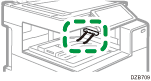 | |
Bei Verwendung des Broschüren-Finishers SR3290 oder des Finishers SR3280 wird Papier in die obere Finisher-Ablage ausgegeben. | Dies kann auftreten, wenn Sie auf gewelltes Papier oder Papier mit wenig Festigkeit drucken. Legen Sie die Finisher-Versatzablage als Ausgabefach fest. | |
Es wird mehr als ein Blatt Papier gleichzeitig ausgegeben (Mehrfacheinzug). | Die Blätter haften aneinander. | Fächern Sie die Blätter gründlich auf, bevor Sie sie in das Papiermagazin einlegen. |
Wenn Duplexdruck oder Seitenbearbeitung nicht wie erwartet ausgeführt wird
Überprüfen Sie zusammen mit der individuellen Lösung das Vorlagenformat und die Art und Weise, wie die Vorlage im Gerät eingelegt ist.
Formate, die mit der automatischen Papierwahl erkannt werden können
Einlegen einer Vorlage auf dem Vorlagenglas
Einlegen einer Vorlage in den automatischen Vorlageneinzug (ADF)
Bedingung | Ursache | Lösung und Referenz |
|---|---|---|
Das kopierte Bild wird nicht wie erwartet auf die Ausgabeblätter gedruckt. | Die Vorlage wurde in der falschen Ausrichtung eingelegt. | Geben Sie die Einstellung unter [Vorlageneinst.] |
Die kopierten Seiten werden in der Ausrichtung von Oben nach Unten gedruckt, wenn [2-seit.(Oben-Oben)] festgelegt ist, oder in der Ausrichtung von Oben nach Oben gedruckt, wenn [2-seitig(Oben-Unten)] festgelegt ist. | Die Vorlage ist in der falschen Ausrichtung eingelegt. | Überprüfen Sie Vorlagenausrich. und Vorlageneinst. in [2-seitig/Kombinieren] |
Bilder werden bei Verwendung von [Kombinieren] abgeschnitten oder Ränder werden unerwartet hinzugefügt. | [Verkleinern/Vergrößern] und Papierformat sind für das Vorlagenformat nicht korrekt kombiniert. | Legen Sie [Kopier-Verh.] |
Das kopierte Bild wird bei Verwendung von [Mitte / Rand lösch.] abgeschnitten. | Die angegebene Breite ist zu groß. | Legen Sie eine schmalere zu löschende Breite in [Bearbeiten / Farbe] |
Das Vorlagenformat wird nicht korrekt erkannt. | Überprüfen Sie, ob die Vorlage ein Format aufweist, das automatisch erkannt werden kann, und legen Sie die Vorlage richtig ein. Wenn die Vorlage eine Größe hat, die nicht automatisch erkannt werden kann, legen Sie unter [Papierauswahl] das Papiermagazin fest. | |
Das kopierte Bild wird bei Verwendung von [Doppelkopie] abgeschnitten. | Die Kombination von Vorlage und Papierformat ist nicht korrekt. | Wenn die Vorlage ein Format hat, das nicht automatisch erkannt werden kann, legen Sie unter [Papierauswahl] Papier mit einem doppelt so großen Format fest. |
Das kopierte Bild wird abgeschnitten, wenn [Randeinstellung] festgelegt wird. | Die angegebene Breite ist zu groß oder der Rand an der der Bindekante gegenüberliegenden Kante ist zu klein. | Geben Sie eine schmalere Breite in [Bearbeiten / Farbe] |
Das Bild wird bei Verwendung von [Verkleinern/Vergrößern] abgeschnitten. | Das Bild wurde für das festgelegte Vorlagen- und Papierformat um 90 Grad gedreht kopiert. | Legen Sie [Kopier-Verh.] |
Die in der Einstellung [Broschüre] oder [Zeitschrift] gefalzten Ausgabeblätter werden nicht in Form eines Buchs ausgegeben. | Die Kombination von Vorlagen- und Öffnungsausrichtung ist falsch. | Legen Sie in den nachfolgenden Einstellungselementen die Ausrichtung der Öffnung fest.
|
Das zu verwendende Papier oder Magazin kann nicht im Duplexdruck ausgewählt werden. | Das festgelegte Papier ist zu dick oder zu dünn. | Überprüfen Sie das Papier, für das Duplexdruck unterstützt wird, und legen Sie das Papier in das Magazin ein. |
Der Papiertyp, der nicht vom Duplex-Druck unterstützt wird, ist auf dem Papiermagazin angegeben bzw. das Papier ist nicht als Ziel für den Duplex-Druck unter Mag.-Pap.einstellungen angegeben. | Prüfen Sie „Papiertyp“ und „Duplex übernehmen“ in den nachfolgenden Einstellungselementen.
| |
Die Seiten werden nicht in der erwarteten Reihenfolge im Duplex- oder Kombinationsdruck kopiert. | Die Vorlage ist in der falschen Ausrichtung eingelegt. |
|
Die Rückseite des Papiers wird im Duplexdruck nicht gedruckt. | Das Papierformat ist nicht korrekt angegeben. | Prüfen Sie, ob das eingelegte Papierformat und die im nachfolgenden Einstellungselement festgelegte Einstellung übereinstimmen.
|
Wenn die Endbearbeitung des Papiers nicht wie erwartet ausfällt
Bedingung | Ursache | Lösung und Referenz |
|---|---|---|
Das Ausgabepapier wird nicht zusammengeheftet. | Eine Heftklammer hat sich gestaut. | Entfernen Sie die gestauten Heftklammern. |
Die Heftklammernkartusche wurde nicht richtig eingesetzt. | Setzen Sie die Kartusche wieder ein. | |
Das ausgegebene Papier ist gewellt. | Korrigieren Sie die Wellung, bevor Sie das Papier in das Magazin einlegen. Wenn das Papier für den Duplexdruck unterstützt wird, fächern Sie das Papier gründlich auf und drehen Sie es um. | |
Das Ausgabepapier wird in der angegebenen Position geheftet. | Die Vorlage ist in einer Ausrichtung eingelegt, die nicht mit der angegebenen Heftposition übereinstimmt. | Geben Sie die Vorlagenausrichtung und -Heftposition erneut an. |
Beim Heften des Ausgabepapiers wird kein Papier in das Ausgabefach ausgegeben. | Das noch nicht geheftete Papier verbleibt im Gerät, wenn der Kopiervorgang abgebrochen wird, während der Heftdruck ausgeführt wird. | Drücken Sie [Zurücksetzen] und entfernen Sie das in der Heftereinheit verbleibende Papier. |
Mit dem heftklammernlosen Hefter gebundene Blätter halten nicht zusammen. | Ein Bild ist in der Heftposition gedruckt. |
|
Das Papier wird in der Broschüren-Bindung nicht richtig gefalzt und gestapelt. | Abhängig von den Papiereigenschaften kann Papier nicht gefalzt werden. | Verwenden Sie Papier, das beim Falzen nicht zu viel Widerstand leistet. |

